Better Zip是一款适用于Mac的解压缩软件,它不仅能够支持30余种的压缩格式,还有三种工作模式供我们选择,分别有正常模式、立即执行模式以及操作队列,功能丰富,效果也很强大。
一般对于一款软件的使用来说,系统会经常对软件进行升级和更新,那样我们才能体验到软件的更多新的功能。但是如果我们每次都使用Better Zip 软件时进行手动查询更新就非常不方便了,所以今天小编带大家来了解下如何将Better Zip软件设置为自动更新。
打开Better Zip软件,点击顶部菜单栏Better Zip选项,选择首选项。
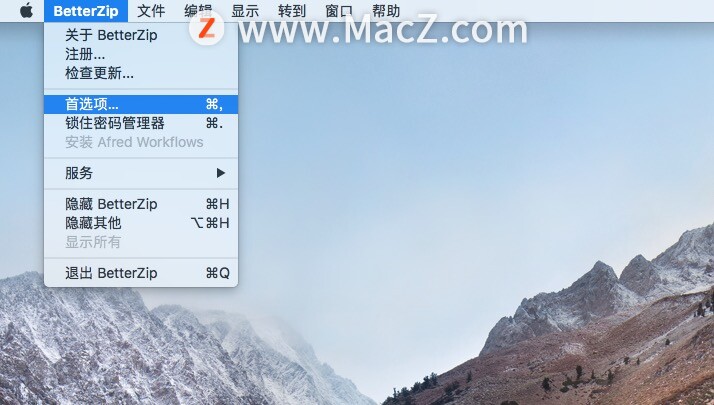
在打开的首选项的设置页面中,打开通用设置页面,我们可以看到在通用设置页面内容包括:程序启动时是否打开新的空白压缩文件、是否从下拉菜单开始、最后一个窗口关闭时是否退出、在Finder窗口是否显示Better Zip按钮等。
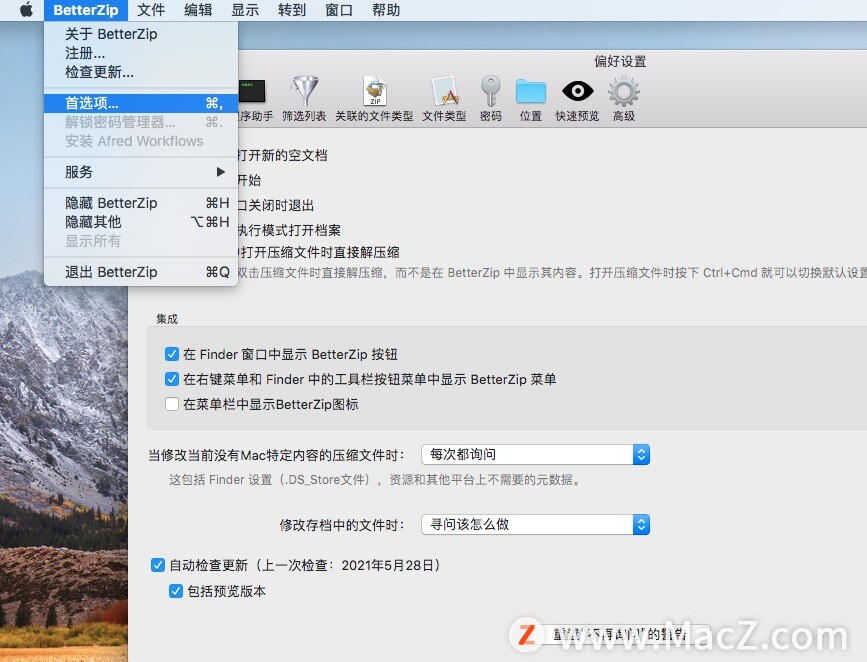
我们可以看到在最下方的检查更新位置,勾选自动检查更新,包括预览版本。
如何在Mac上的“预览”中给屏幕拍照呢?
如何在Mac上的“预览”中给屏幕拍照呢?您可以使用“预览”给整个屏幕或屏幕的一部分拍照,快来跟小编看看具体做法吧!
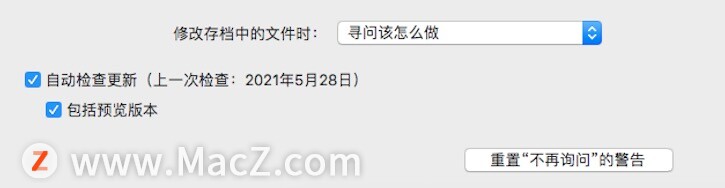
而且这时我们还可以看到Better Zip软件最后一次更新的时间是:2021年5月28日。
另外,我们在打开Better Zip时可以发现,菜单栏中有检查更新的选项。这个检查更新的选项就是我们上文中所提到的Better Zip手动更新。

Better Zip软件设置为自动更新的方法是:选择Better Zip,点击首选项,勾选最下方的自动检查更新。而Better Zip软件手动更新的方法便是:打开Better Zip,点击菜单栏中的检查更新就可以了。
按照以上方法操作之后,我们发现Better Zip软件每次在自动更新完成之后,我们都能够体会到全新的功能了,实用性非常强大。
以上就是小编今天为大家分享的将Better Zip软件设置为自动更新的方法,希望对您有所帮助,想了解更多关于Mac相关知识,请关注我们吧!
盘点那些好用又支持M1电脑的PDF编辑器
支持M1电脑的PDF编辑器有哪些?Mac电脑上有各种各样的功能强大的PDF编辑器,你知道哪些PDF编辑器是支持M1电脑的吗?下面我们就来盘点一下那些PDF编辑器好用又支持M1电脑。



![[MAC] 小技巧– 有边打边,轻松打出不会念的字](https://diannao-1300951004.cos.ap-guangzhou.myqcloud.com/images/2025/03/2082851322846801796.png)


